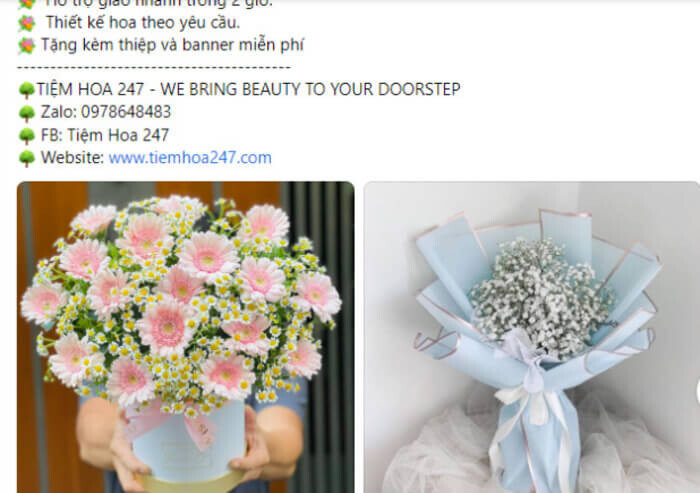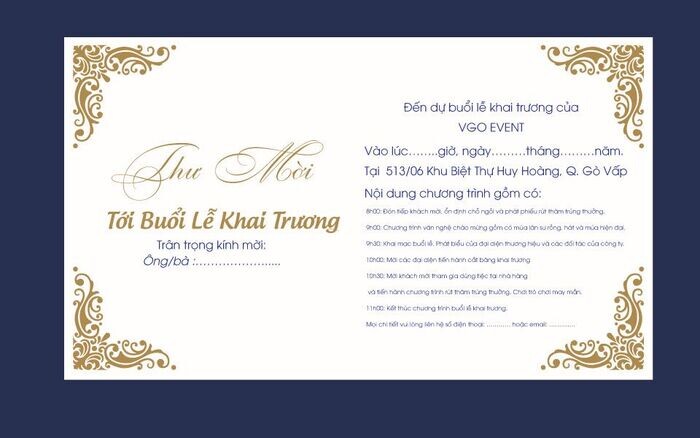Trong thời đại số hóa ngày càng phát triển, việc bán hàng trực tuyến trở nên ngày càng phổ biến. Để thành công trong việc này, bạn cần một nền tảng mạnh mẽ và hiệu quả để quản lý cửa hàng của mình. Tiki Seller Center là công cụ mạnh mẽ dành riêng cho các người bán trên Tiki – một trong những trang thương mại điện tử hàng đầu tại Việt Nam. Trong bài viết sau, bePOS sẽ hướng dẫn bạn cách sử dụng Tiki Seller Center chi tiết.
Hệ thống Tiki Seller Center là gì?
Trung tâm bán hàng, hay còn gọi là Tiki Seller Center là một nền tảng trực tuyến được thiết kế đặc biệt cho các nhà bán hàng trên Tiki. Đây là công cụ mạnh mẽ giúp quản lý mọi khía cạnh của hoạt động bán hàng trên Tiki một cách thuận tiện và hiệu quả.
Với khả năng truy cập từ cả thiết bị di động và máy tính bảng, Tiki nhà bán hàng có thể sử dụng ứng dụng Tiki Seller để tiếp cận và tận dụng các tính năng tương đương một cách dễ dàng.

Tiki Seller Center có một giao diện được chia thành các phần quan trọng sau:
- Thanh menu: Đây là nơi tập hợp các công cụ và tính năng quan trọng cho việc quản trị cửa hàng trên Tiki. Bạn có thể tìm thấy các mục như Trang chủ, Đơn hàng, Sản phẩm, Kho & hàng tồn, Trung tâm phát triển, Trung tâm marketing, Thanh Toán, Thiết kế gian hàng, Hỗ trợ, Thông tin nhà bán, và Quản lý nhóm người dùng. Tiki Creative Studio cũng nằm trong menu này.
- Thanh điều hướng: Dưới menu là thanh điều hướng, bao gồm các mục như Chat (quản lý tin nhắn khách hàng), Thông tin hữu ích (tin tức và liên kết tải ứng dụng Tiki Seller), Học viện Tiki (tài liệu hướng dẫn và chính sách), và Tài khoản của Nhà Bán.
- Thông báo: Seller Center cung cấp các thông báo về đơn hàng và vận chuyển, đánh giá sản phẩm, kho & hàng tồn, sản phẩm, tài chính, hiệu quả hoạt động, trung tâm marketing, và cập nhật từ Tiki. Bạn có thể lọc các thông báo chưa đọc và đánh dấu tất cả là đã đọc.
- Trang chủ Seller Center: Trang chủ hiển thị thông tin quan trọng nhất cho bạn, bao gồm danh sách việc cần làm (như phiếu cần nhập kho, đơn hàng cần xác nhận, bồi thường cần phản hồi, sản phẩm hết hàng, sản phẩm vi phạm, sản phẩm cần cập nhật), hiệu quả kinh doanh trong 7 ngày qua, chương trình khuyến mãi của Tiki, và hiệu quả vận hành.
- Hiệu quả vận hành: Bạn có thể theo dõi các chỉ số vận hành của cửa hàng, bao gồm tỷ lệ hủy đơn, tỷ lệ xử lý đơn đúng hạn, tỷ lệ đổi trả, tỷ lệ phản hồi chat, và đánh giá sản phẩm.
- Thông báo: Đây là nơi cập nhật các thông tin, tin tức, và sự kiện quan trọng từ Tiki.
- Lịch đào tạo online: Seller Center cung cấp lịch đào tạo trực tuyến từ Tiki University để cung cấp kiến thức và kỹ năng cho các Nhà Bán, giúp tối ưu hóa hoạt động của gian hàng.
Các tính năng của Tiki Seller Center
Tiki Seller Center có nhiều tính năng ấn tượng hỗ trợ nhà bán Tiki quản lý cửa hàng trực tuyến trên Tiki trở nên đơn giản và hiệu quả hơn bao gồm:
Giao diện dễ sử dụng
Tiki Seller Center được thiết kế với giao diện trực quan, giúp bạn dễ dàng theo dõi và tổng hợp doanh thu cũng như số đơn hàng. Trang chủ hiển thị tóm tắt hiệu suất kinh doanh trong tuần qua và truy cập nhanh vào các tính năng khác.
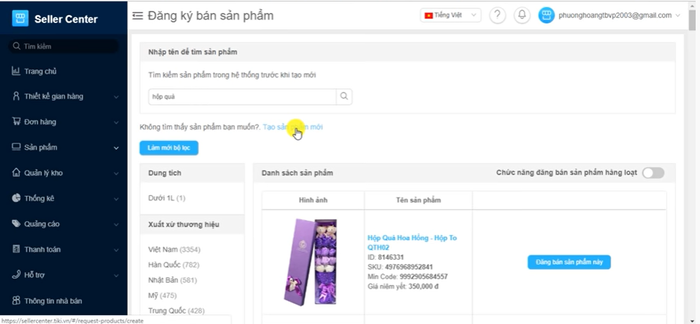
Quản lý đơn hàng
Bạn có thể dễ dàng theo dõi tình trạng các đơn hàng, bao gồm các đơn đặt hàng, đơn chờ xác nhận, đơn hàng đang vận chuyển, đã giao đến khách hàng và đơn hàng bị hủy.
Tạo, quản lý sản phẩm
Tiki Seller Center hỗ trợ nhà bán Tiki tạo và quản lý sản phẩm cho cửa hàng của mình. Bạn có thể nhanh chóng đăng tải hình ảnh và xem đánh giá của khách hàng cho sản phẩm của bạn.
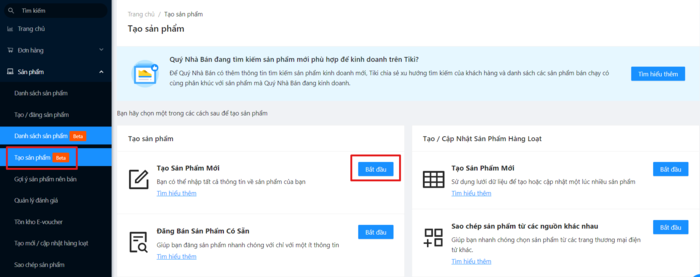
Quản lý tồn kho
Bạn có thể dễ dàng kiểm tra và quản lý kho hàng của mình, bao gồm các sản phẩm đã bán và số lượng hàng tồn trong kho.
>> Xem thêm: Mô hình lưu kho Tiki là gì? Lợi ích của mô hình lưu kho Tiki
Theo dõi, quản lý gian hàng
Tiki Seller Center cho phép bạn theo dõi hiệu suất kinh doanh của cửa hàng qua từng giai đoạn và chỉ số lượt truy cập của khách hàng. Bạn cũng có thể theo dõi tỷ lệ hủy đơn, tỷ lệ xử lý đơn đúng hạn, tỷ lệ đổi trả hàng hóa và tương tác với khách hàng.
Tạo chương trình khuyến mãi
Bạn có khả năng tự tạo các mã giảm giá cho sản phẩm của mình, tạo combo khuyến mãi, tham gia vào các chương trình khuyến mãi, chiến dịch cùng với Tiki để thúc đẩy doanh số cũng như thu hút khách hàng mới.
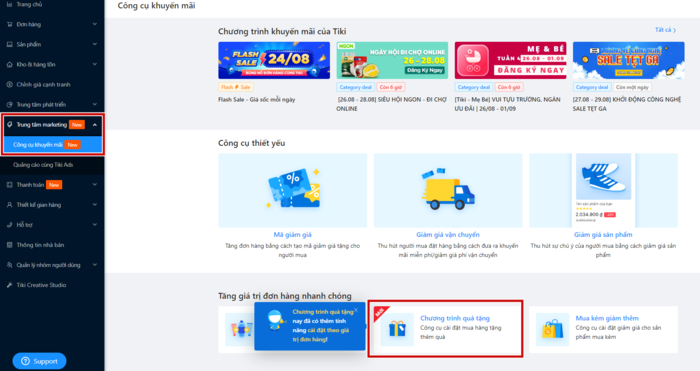
Ngoài các tính năng nổi bật này, Tiki còn hỗ trợ nhà bán hàng vận hành gian hàng và cập nhật thông báo về gian hàng của mình trên Tiki, quản lý tài chính và quản lý nhóm người dùng một cách tiện lợi. Đây là một công cụ mạnh mẽ giúp bạn quản lý và phát triển doanh nghiệp trực tuyến trên Tiki một cách hiệu quả.
Cách tải Tiki Seller Center
Để sử dụng Tiki Seller, bạn có thể tuân theo các bước sau:
Để tải Tiki Seller Center trên máy tính, bạn làm theo các bước:
- Mở trình duyệt web và truy cập vào Tiki kênh người bán: https://sellercenter.tiki.vn/.
- Đăng nhập vào tài khoản Tiki Seller Center đăng nhập hoặc nếu chưa có tài khoản, người bán có thể đăng ký và tạo tài khoản mới theo các bước hướng dẫn.
- Sau khi đăng nhập thành công, bạn có thể sử dụng Tiki Seller trên máy tính của mình.
Tải Tiki Seller trên IOS
Để tải Tiki Seller trên IOS, bạn hãy làm theo các bước sau:
- Truy cập vào App Store
- Tìm kiếm “Tiki Seller” trong cửa hàng App Store.
- Chọn ứng dụng Tiki Seller từ kết quả tìm kiếm và nhấn vào nút tải về (hoặc nút GET).
- Khi ứng dụng đã tải về và cài đặt hoàn tất, bạn có thể mở ứng dụng và đăng nhập hoặc đăng ký tài khoản nếu cần.
Tải Tiki Seller trên Android
Thực hiện tải Tiki Seller trên Android tương tự như trên IOS theo các bước:
- Mở Google Play Store trên thiết bị Android của bạn.
- Tìm kiếm “Tiki Seller” để tải về
- Chọn ứng dụng Tiki Seller từ kết quả tìm kiếm và nhấn vào nút cài đặt (hoặc nút Install).
- Khi ứng dụng đã được tải xuống và cài đặt xong, bạn có thể mở ứng dụng và đăng nhập hoặc đăng ký tài khoản nếu cần.
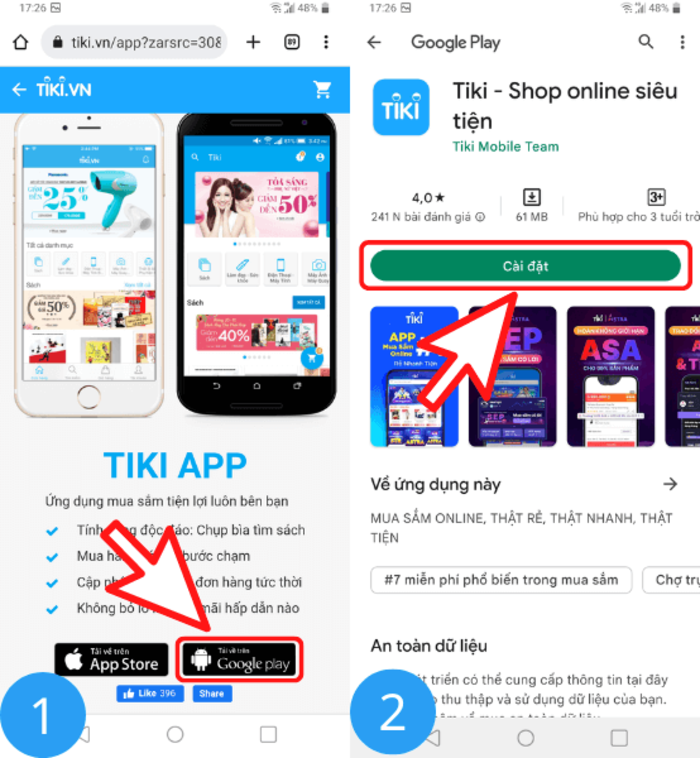
Cách đăng ký Tiki Seller Center
Để đăng ký Tiki Seller Center kênh người bán để bán hàng, bạn hãy thực hiện các bước:
Bước 1: Đăng ký tài khoản Tiki Seller
Trong giai đoạn này, quá trình đăng ký tài khoản bán hàng trên Tiki diễn ra như sau:
- Mục 1. Họ và tên: Tại ô này, Nhà Bán cần nhập đầy đủ họ và tên của mình. Lưu ý không sử dụng tên công ty, tên cửa hàng hoặc tên riêng vào ô này. Thông tin này cần phải giống với họ và tên trên CMND hoặc giấy căn cước.
- Mục 2. Địa chỉ email: Đây là địa chỉ email mà Nhà Bán sẽ sử dụng để đăng nhập vào Seller Center, nơi quản lý toàn bộ hoạt động bán hàng. Tất cả thông báo và cập nhật quan trọng từ Tiki sẽ được gửi đến địa chỉ email này.
- Mục 3. Quốc gia: Quốc gia mà Nhà Bán đăng ký kinh doanh và có kho hàng chính.
- Mục 4. Số điện thoại: Số điện thoại này sẽ được sử dụng để xác minh tài khoản đăng ký.
- Mục 5. Ngành hàng chính cửa hàng sẽ bán: Tại đây, Nhà Bán cần chọn danh mục ngành hàng chính mà họ dự định bán. Việc này sẽ giúp Tiki hiểu được ngành hàng của bạn và hỗ trợ bạn tốt hơn trong tương lai.
- Mục 6. Mật khẩu: Nhập mật khẩu đăng nhập vào Seller Center. Mật khẩu phải có ít nhất 6 ký tự, không được chứa khoảng trắng, và phải bao gồm ít nhất một số hoặc ký tự đặc biệt.
- Mục 7. Xác nhận mật khẩu: Nhập lại mật khẩu đã chọn ở trên để đảm bảo tính chính xác.
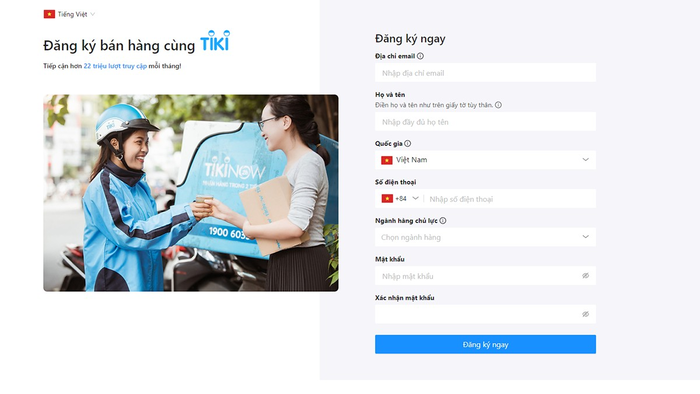
Bước 2: Xác minh thông tin số điện thoại và email
Sau khi hoàn tất việc đăng ký, hệ thống sẽ gửi mã xác thực (OTP) đến số điện thoại và email bạn đã cung cấp. Bạn cần nhập mã OTP này và sau đó bấm “Xác nhận” để hoàn tất xác minh.
Lưu ý: Nếu trong vòng 2 phút bạn không nhận được mã xác thực, bạn nên kiểm tra xem số điện thoại đã nhập có đúng không. Nếu đúng, bạn có thể yêu cầu gửi lại mã OTP và chờ thêm 2 phút. Nếu vẫn không nhận được mã, bạn có thể xem xét sử dụng số điện thoại khác hoặc liên hệ với Bộ phận chăm sóc đối tác của Tiki để được hỗ trợ.
Tổng đài Tiki hỗ trợ người bán 1900 6034
Email partnersupport@tiki.vn/hotrodoitac@tiki.vn
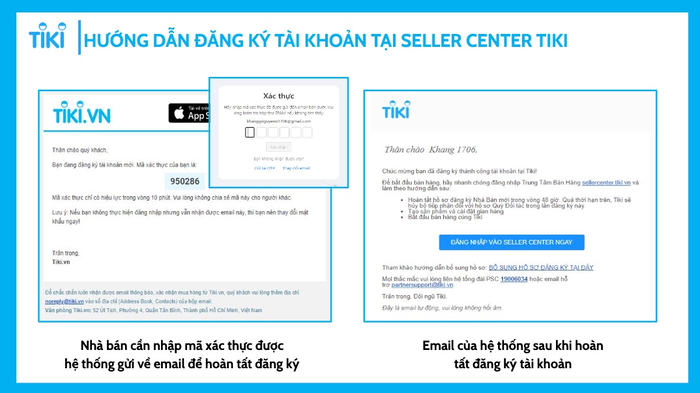
Bước 3: Hoàn tất thông tin về cửa hàng
Sau khi xác thực số điện thoại thành công, Nhà Bán sẽ đăng nhập để hoàn tất thông tin về cửa hàng. Cụ thể nhà bán cần hoàn tất các thông tin sau:
Loại hình kinh doanh: Mỗi loại hình kinh doanh có các yêu cầu về hồ sơ khác nhau. Nhà Bán cần xem mô tả tương ứng và chọn loại hình kinh doanh phù hợp. Sau đó, cung cấp giấy tờ cần thiết cho loại hình kinh doanh đã chọn.
Thông tin cửa hàng: Nhà Bán cần điền thông tin chi tiết về cửa hàng:
- Mục 1. Tên cửa hàng: Không sử dụng ký tự đặc biệt và không được phép có hai khoảng trắng liền nhau. Tên cửa hàng cần phải được viết bằng tiếng Việt có dấu và viết hoa ký tự đầu của mỗi từ. Đồng thời, tên cửa hàng không được trùng với các tên thương hiệu đã được đăng ký trên Tiki. Nếu tên cửa hàng chứa thương hiệu đã được bảo hộ, bạn cần cung cấp giấy ủy quyền hoặc chứng nhận thương hiệu sau khi tạo tài khoản.
- Mục 2. URL cửa hàng: Đây là URL dự kiến cho cửa hàng của bạn và sẽ được tạo tự động dựa trên Tên cửa hàng. URL chính thức sẽ được gửi qua email của bạn sau khi hồ sơ được duyệt.
- Mục 3. Logo cửa hàng: Bạn có thể cập nhật logo sau khi hoàn tất hồ sơ trong phần Trang trí gian hàng. Logo cần có kích thước 320 x 320px, định dạng JPEG/JPG, và dung lượng không vượt quá 2MB.
Sau khi đã điền đầy đủ thông tin, Nhà Bán vui lòng xem xét và đồng ý với Chính sách và điều khoản của Tiki bằng cách bấm “Hoàn thành”.
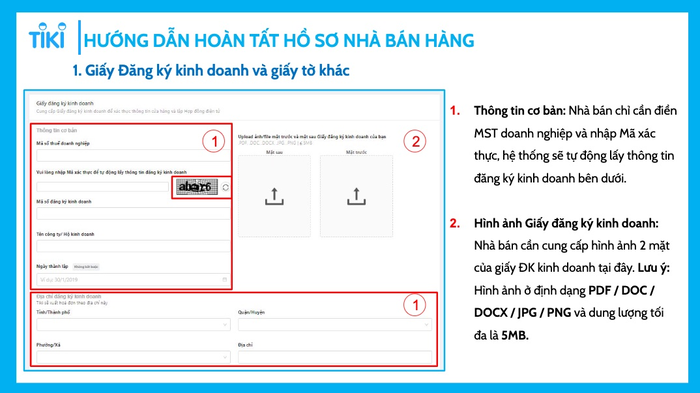
Lưu ý:
- Hãy cung cấp thông tin tài khoản một cách đầy đủ và chính xác.
- Không tạo thông tin giả mạo, trùng lặp, hoặc vi phạm pháp luật.
- Mỗi Nhà Bán chỉ được phép sở hữu một tài khoản trên Tiki, trừ khi có sự chấp thuận đặc biệt từ Tiki.
- Khi có thay đổi về thông tin tài khoản hoặc thẩm quyền đại diện, Nhà Bán cần thông báo cho Tiki.
- Tiki không cho phép việc tạo nhiều gian hàng trùng lặp hoặc vi phạm chính sách. Trường hợp này có thể bị xử lý tùy theo mức độ vi phạm.
- Trong trường hợp bạn cần mở nhiều gian hàng vì có nhiều mô hình kinh doanh khác nhau hoặc nhiều chi nhánh, vui lòng liên hệ với Bộ phận Hỗ trợ Đối tác của Tiki qua email: hotrodoitac@tiki.vn.
Cách sử dụng Tiki Seller Center
Cách sử dụng Tiki Seller Center trên trình duyệt di động (mobile web)
Trên trình duyệt di động (mobile web), Nhà Bán có thể thực hiện các bước sau:
- Bước 1: Truy cập https://sellercenter.tiki.vn trên trình duyệt di động.
- Bước 2: Đăng nhập vào tài khoản của bạn.
- Bước 3: Trải nghiệm các tính năng trên trình duyệt di động với các bước tương tự như trên trình duyệt máy tính.
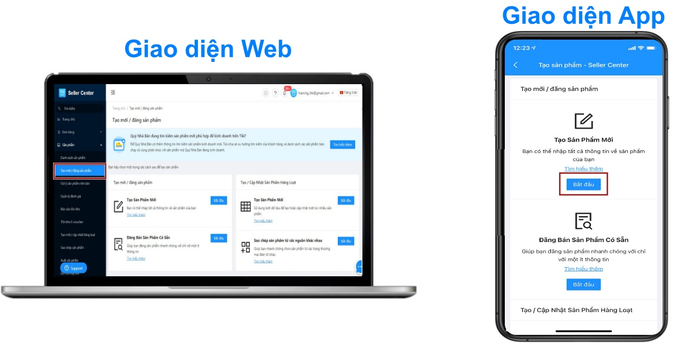
Cách sử dụng Tiki Seller Center trên ứng dụng di động (mobile app)
Trên ứng dụng di động (mobile app), Nhà Bán có thể thực hiện các bước sau:
- Bước 1:Trên trình duyệt điện thoại di động, truy cập địa chỉ https://sellercenter.tiki.vn và đăng nhập bằng địa chỉ email và mật khẩu.
- Bước 2: Trải nghiệm các tính năng trên trình duyệt di động với các bước tương tự như trên trình duyệt máy tính.
Hoặc
- Bước 1: Truy cập kho ứng dụng trên điện thoại và tìm kiếm ứng dụng Tiki Seller, hoặc tải ứng dụng Tiki Seller trên iOS hoặc Android.
- Bước 2: Mở ứng dụng Tiki Seller trên điện thoại di động và đăng nhập bằng địa chỉ email và mật khẩu.
- Bước 3: Lựa chọn các tính năng được hiển thị trên Trang chủ ứng dụng để trải nghiệm.
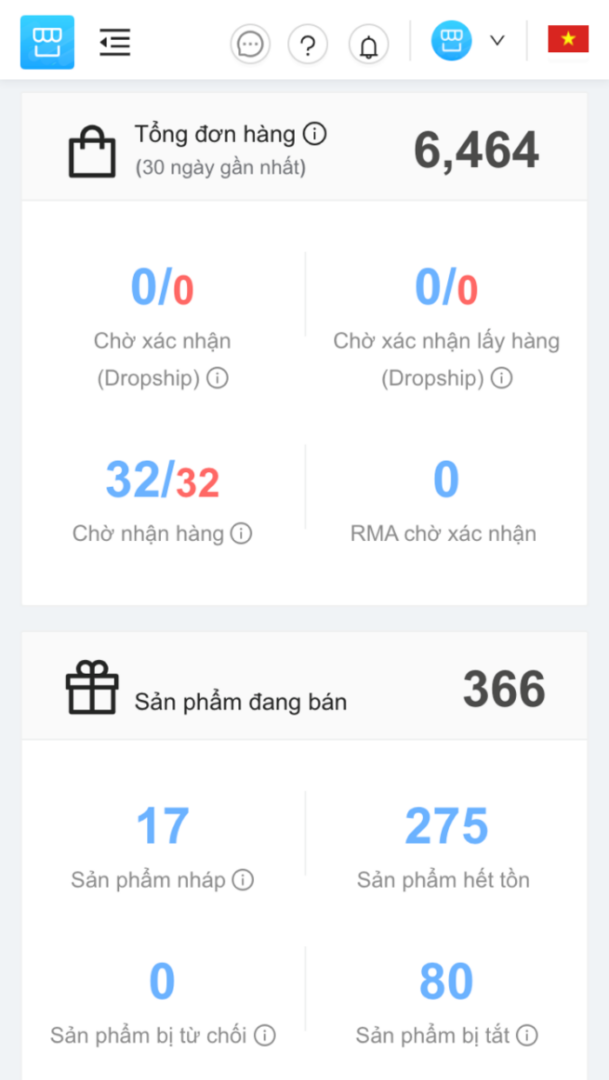
>> Xem thêm: Tất tần tật về chính sách bán hàng trên Tiki
Cách phân quyền tài khoản trên Tiki Seller Center
Cách kiểm tra và thiết lập thông tin gian hàng
Sau khi hoàn tất đăng ký tài khoản và thông tin cửa hàng, Nhà Bán sẽ được tự động đăng nhập vào Kênh Nhà Bán (Seller Center) và thực hiện các bước sau:
Bước 1: Thiết lập Mô hình Vận hành và Kho hàng:
- Hệ thống mặc định sẽ tự động chọn mô hình FBT, tối ưu cho việc lưu kho và quản lý hàng hóa.
- Nhà Bán có sự linh hoạt để bật/tắt mô hình Dropship tùy theo nhu cầu.
- Nếu Nhà Bán muốn đăng ký mô hình E-Delivery & E-Voucher và Seller Delivery, họ có thể nhấn “Xem thêm” và liên hệ qua email hotrodoitac@tiki.vn để thực hiện.
Bước 2: Điền thông tin kho hàng (bắt buộc):
- Tại mục “Kho lấy và trả hàng,” Nhà Bán bấm “Tạo kho hàng mới” và điền thông tin cụ thể về kho và người phụ trách kho.
- Lưu ý rằng đối với Nhà Bán nằm ngoài khu vực lấy hàng của Tiki, hệ thống sẽ không hỗ trợ lấy hàng.
- Đặc biệt, trong trường hợp mô hình NGON, Nhà Bán cần xác định vị trí chính xác của kho hàng để giúp đơn vị vận chuyển dễ dàng hơn trong quá trình lấy hàng.
Bước 3: Điền thông tin tài khoản ngân hàng:
Nhà Bán cần cung cấp thông tin tài khoản ngân hàng, xác nhận các điều khoản và nhập mật khẩu để cài đặt thông tin tài khoản ngân hàng trên Tiki Seller.
Bước 4: Thêm thông tin liên hệ (nếu cần thiết):
Ngoài thông tin đã đăng ký, Nhà Bán có thể thêm thông tin liên hệ thay thế để Tiki có thể hỗ trợ kịp thời.
Bước 5: Xuất hóa đơn (tùy chọn):
Tùy theo loại hình kinh doanh, Nhà Bán có thể cài đặt xuất hóa đơn khi khách hàng yêu cầu khác nhau.
Bước 6: Kết nối với các kênh bán hàng khác (tuỳ chọn):
Cho phép Nhà Bán đồng bộ với các nền tảng quản lý và bán hàng đa kênh khác như Sapo, Haravan, v.v.
Bước 7: Gửi giấy tờ pháp lý (tùy chọn):
Tùy theo loại hình kinh doanh đã chọn, Nhà Bán sẽ cần cung cấp các giấy tờ pháp lý yêu cầu.
Bước 8: Gửi duyệt hồ sơ:
- Sau khi đã cung cấp đủ thông tin và thực hiện các bước trước, Nhà Bán bấm “Gửi duyệt hồ sơ” để hoàn tất.
- Hồ sơ của Nhà Bán sẽ được kiểm duyệt trong vòng 48 tiếng và khi được duyệt, gian hàng sẽ được kích hoạt tự động.
- Nhà Bán sẽ nhận được thông báo qua email và trang chủ Seller Center khi gian hàng được kích hoạt.
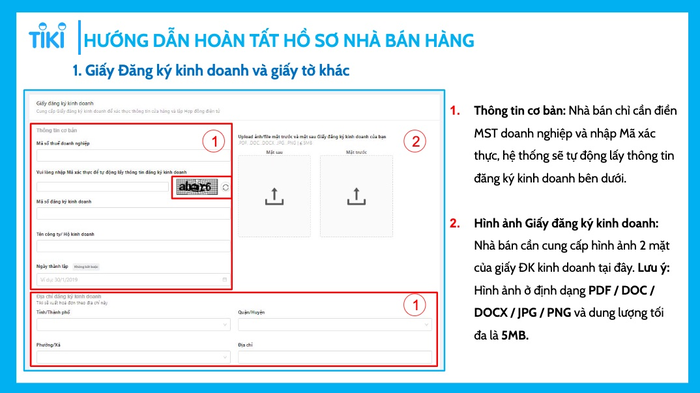
Quy trình phân quyền và quản lý tài khoản Tiki Seller Center
Để phân quyền người dùng trên Seller Center, bạn có thể thực hiện các bước sau:
Bước 1: Mở trang quản lý nhóm người dùng
Bắt đầu bằng việc chọn mục “Quản lý nhóm người dùng” và sau đó chọn “Quản lý nhóm.”
Bước 2: Hiển thị danh sách người dùng
Trong cột “Nhóm người dùng,” bạn nhấp vào biểu tượng dấu cộng (+) tại phần Seller ID để hiển thị danh sách nhóm.
Bước 3: Tạo người dùng mới
- Tiếp theo, bạn lựa chọn nhóm người dùng phù hợp với vai trò mà họ sẽ đảm nhận, ví dụ như Admin (Quản lý toàn bộ gian hàng) hoặc Senior Staff (Quyền nhân viên, không được phép điều chỉnh thông tin thanh toán).
- Sau đó, bạn nhấp vào tùy chọn “Tạo người dùng.”
Bước 4: Mời người dùng
Bạn cần nhập địa chỉ email của người dùng bạn muốn mời và sau đó nhấp vào nút “Mời.”
Bước 5: Người dùng nhận thư mời
Người dùng mà bạn đã mời sẽ nhận được một email từ Tiki. Họ cần nhấp vào đường liên kết trong email để đặt mật khẩu và kích hoạt tài khoản của họ.
Thêm người dùng từ danh sách có sẵn:
Để thêm người dùng từ danh sách đã được tạo, bạn bắt đầu bằng cách nhấp vào “Thêm người dùng từ danh sách vừa tạo.”
Bước 1: Chọn người cần thêm
Tiếp theo, bạn chọn người dùng cụ thể mà bạn muốn thêm và sau đó nhấp vào nút “Thêm.”
Quản lý người dùng:
- Nếu bạn muốn cập nhật thông tin của một người dùng hiện có, bạn tiến hành bằng cách chọn “Quản lý nhóm người dùng” và sau đó chọn “Quản lý người dùng.”
- Tại đây, bạn có thể chọn biểu tượng hình cây bút tại tên người dùng mà bạn muốn cập nhật thông tin.
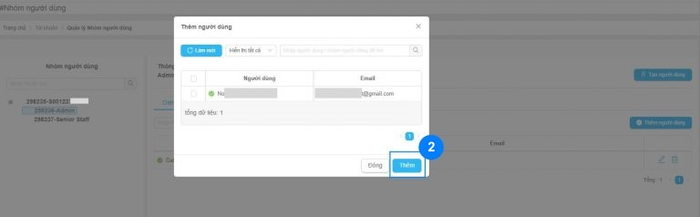
Với sự hỗ trợ của Seller Center, các Nhà Bán có thể quản lý sản phẩm, đơn hàng, và tương tác với khách hàng một cách thuận tiện. Hy vọng rằng bài viết này đã giúp bạn hiểu rõ hơn về Tiki Seller Center. Chúc bạn may mắn trong hành trình kinh doanh của mình trên Tiki!
FAQ
Tôi có thể thêm bao nhiêu sản phẩm vào gian hàng của mình trên Tiki Seller Center?
Trên Tiki Seller Center, bạn có thể thêm bất kỳ số lượng sản phẩm vào gian hàng. Tuy nhiên, để đảm bảo chất lượng, Tiki sẽ kiểm tra, kiểm duyệt các sản phẩm đạt chuẩn chất lượng.
Tôi có thể thanh toán cho đơn hàng của mình trên Tiki Seller Center bằng phương thức nào?
Tiki Seller Center cho phép bạn thanh toán đơn hàng bằng nhiều phương thức khác nhau bao gồm: Thẻ tín dụng, thẻ ATM nội địa, ví điện tử và COD (thanh toán khi nhận hàng). Bạn có thể chọn phương thức thanh toán phù hợp nhất với mình khi thực hiện thanh toán trên Tiki Seller Center.
Follow bePOS: